Bạn đang xem bài viết Cách nén file và giải nén file bằng WinRAR trên máy tính tại Neu-edutop.edu.vn bạn có thể truy cập nhanh thông tin cần thiết tại phần mục lục bài viết phía dưới.
Trong quá trình trao đổi dữ liệu qua mạng Internet vấn đề dung lượng file được đặt lên hàng đấu. Một cách đơn giản và người dùng máy tính nào có thể giảm dung lượng file là cách sử dụng WinRAR – nén file hoặc thư mục giúp giảm dung lượng dữ liệu. Bài viết dưới đây hướng dẫn chi tiết cách nén file và giải nén file bằng WinRAR trên máy tính
Tải WinRAR tại đây:
https://www.win-rar.com/download.html?&L=0
1. Cách nén file bằng WinRAR trên máy tính
– Ví dụ cần nén thư mục Giáo án chứa các file dữ liệu có tổng dung lượng 19958KB:
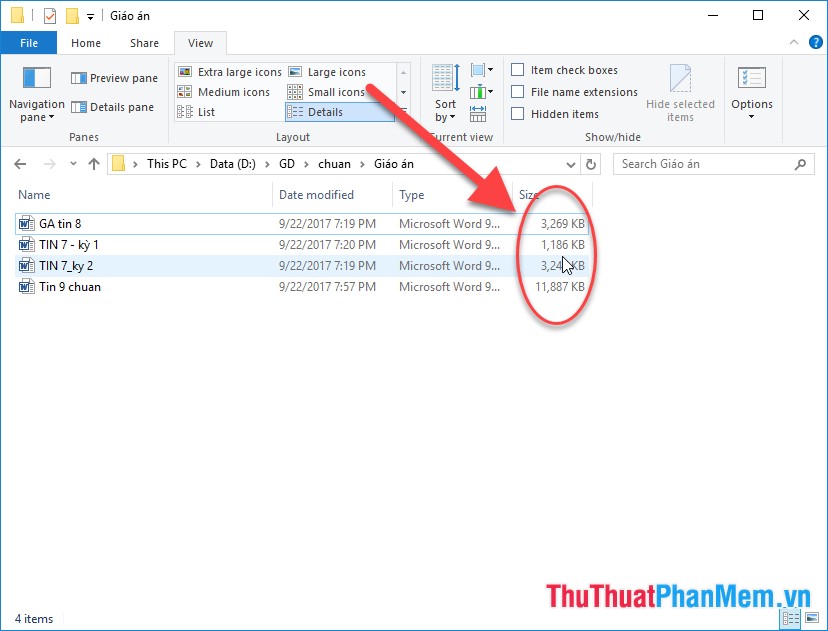
– Hiện nay WinRaR là giải pháp hữu hiệu và được sử dụng phổ biến trên tất cả các máy tính. Để thực hiện nén file sử dụng WinRaR -> chuột phải vào thư mục đó lựa chọn Add to archive:
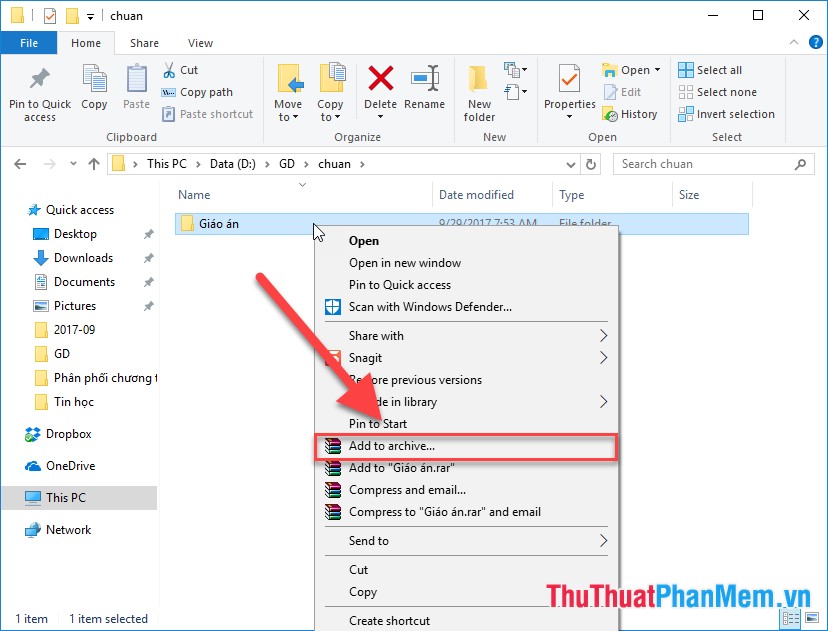
– Hộp thoại xuất hiện thực hiện các lựa chọn sau:
+ Mục Archive name: Đặt tên file sau khi nén
+ Mục Archive Format: Lựa chọn định dạng nén file, thông thường định dạng .RaR được sử dụng phổ biến nhất hiện nay:
+ Cuối cùng kích chọn OK thực hiện quá trình nén file:
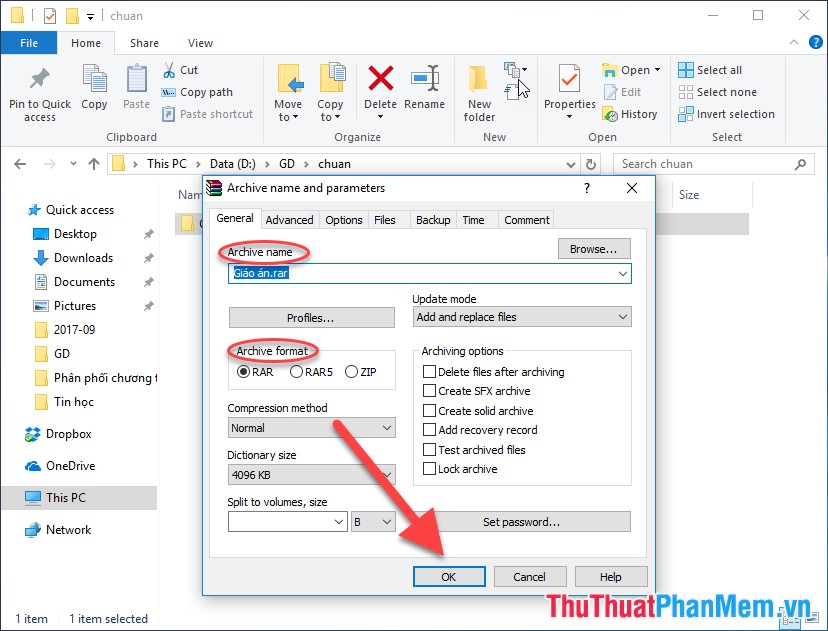
– Sau khi kích chọn OK được kết quả dung lượng file nén còn 9414KB như vậy so với trước khi nén WinRaR giúp giảm dung lượng file xuống còn 1 nửa:
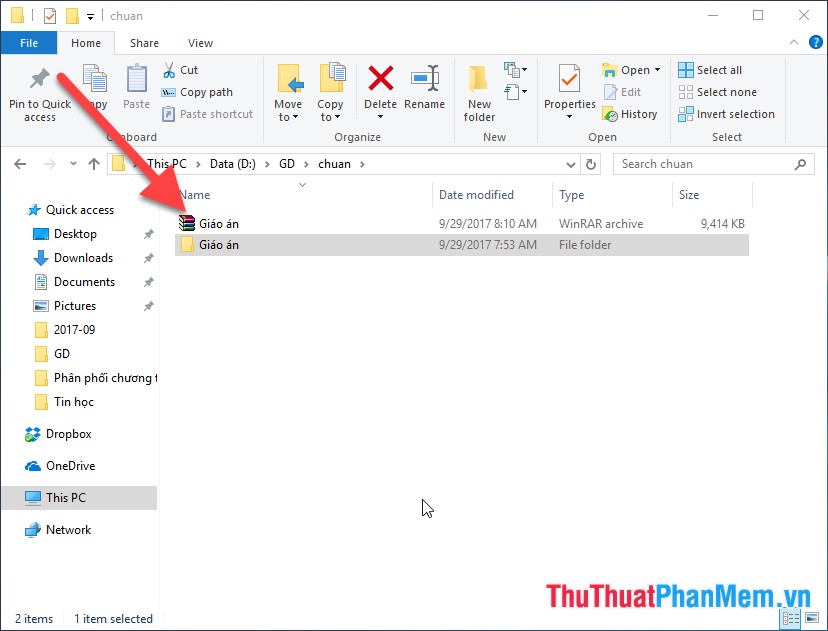
– Ngoài ra để thực hiện nén file nhanh (đây là cách hay sử dụng nhất) bạn chuột phải thư mục cần nén lựa chọn Add to “tên_file.Rar” thực hiện nén file nhanh với tên là tên của file trước khi nén:
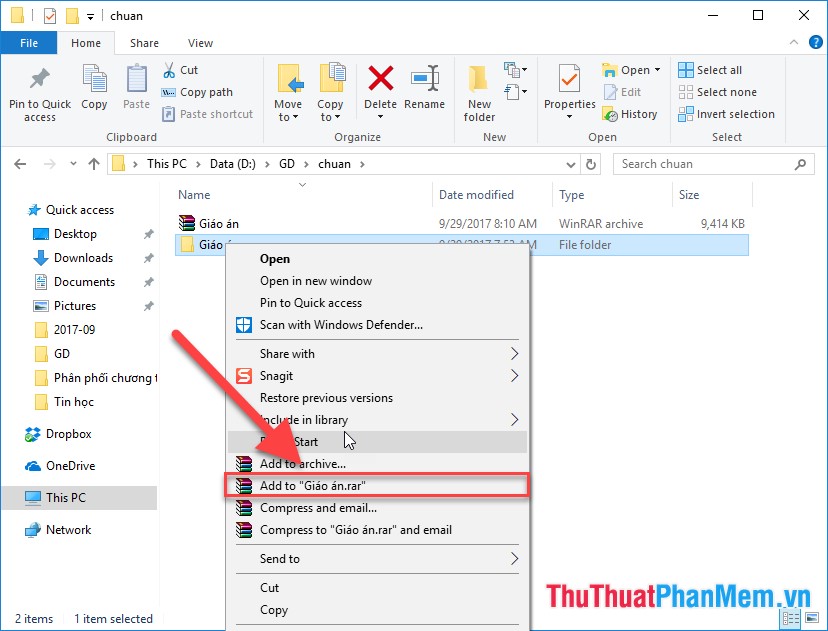
– Trường hợp bạn muốn nén file có thêm định dạng gửi email lựa chọn Compress and email:
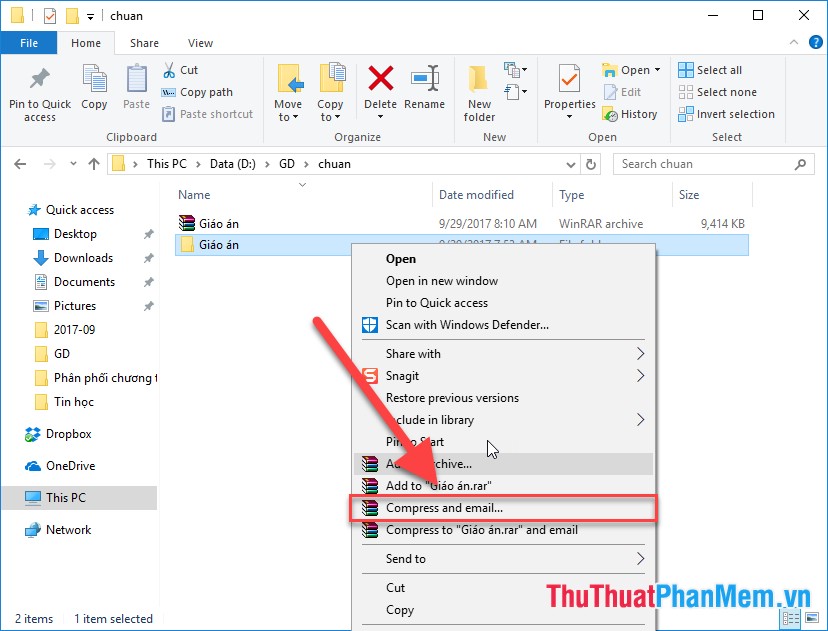
– Thực hiện nén file nhanh có thêm tính năng gửi email kích chọn Compress to “tên_file.rar” and email:
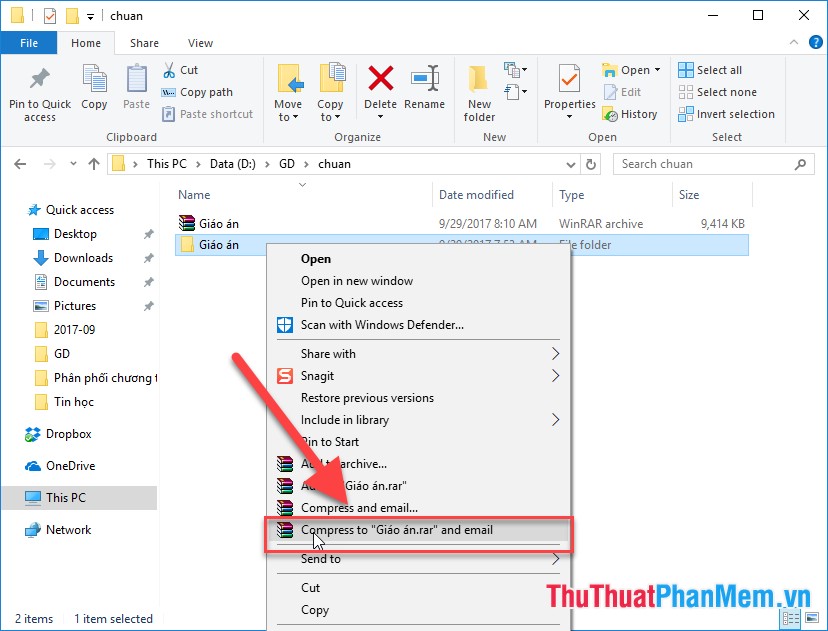
– Ngoài ra để nén riêng 1 file dữ liệu các bạn thực hiện thao tác tương tự:
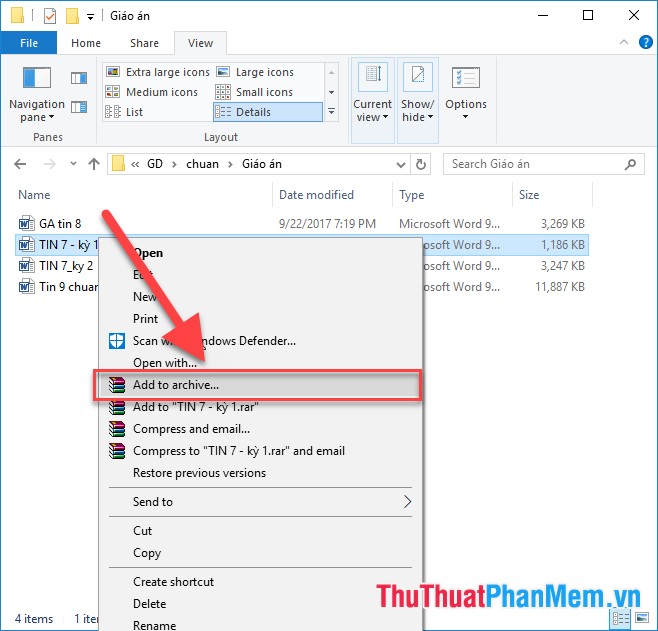
– Nhưng bạn nên đưa tất cả các file vào 1 thư mục để giảm bớt số lần thao tác cũng như dung lượng file.
2. Giải nén file bằng WinRar trên máy tính
Để giải nén file bạn thực hiện theo các thao tác sau:
– Chuột phải vào file nén -> lựa chọn Extract files…
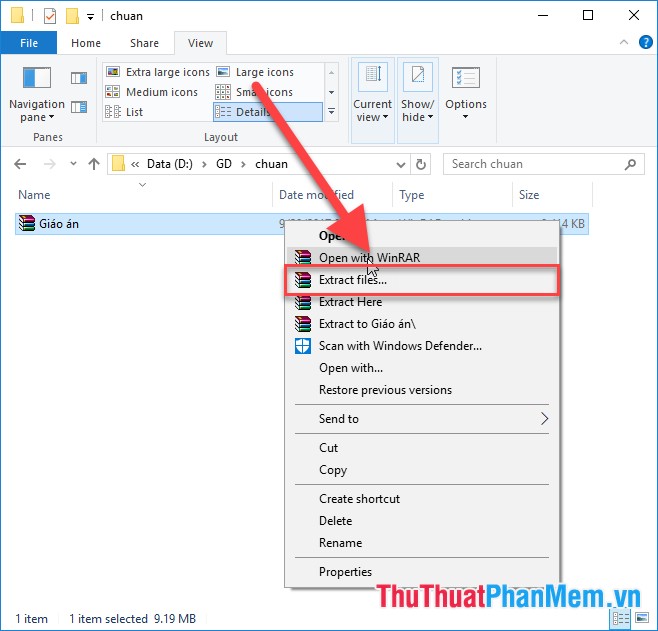
– Hộp thoại xuất hiện lựa chọn đường dẫn tới thư mục chứa file sau khi giải nén trong mục Destination path -> kích chọn OK:
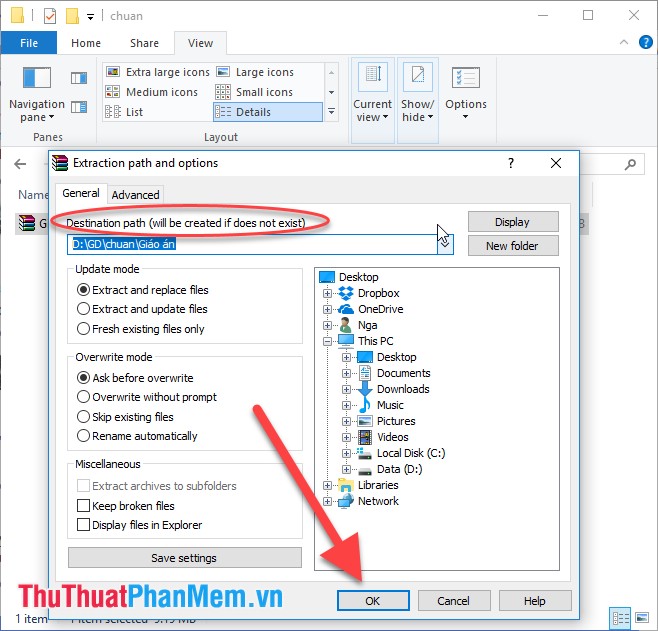
– Kết quả đã giải nén file:
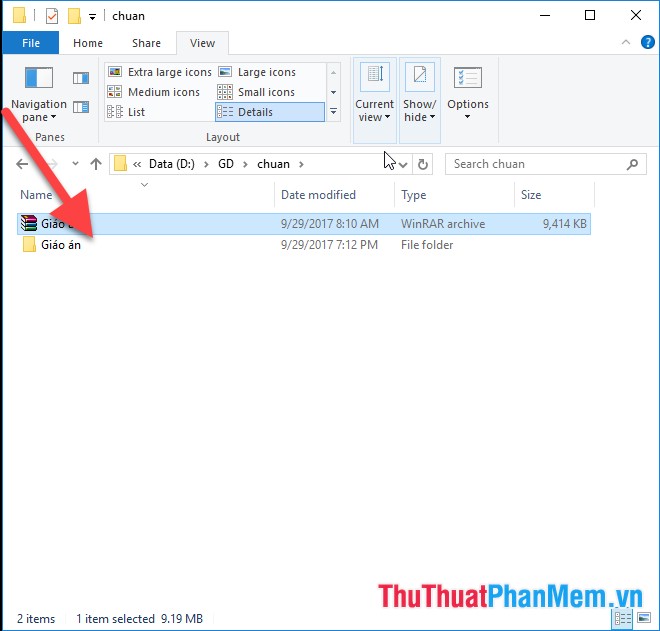
– Thực hiện giải nén nhanh thực hiện kích chọn Extract here thực hiện giải nén ngay tại đường dẫn hiện tại của file dữ liệu:
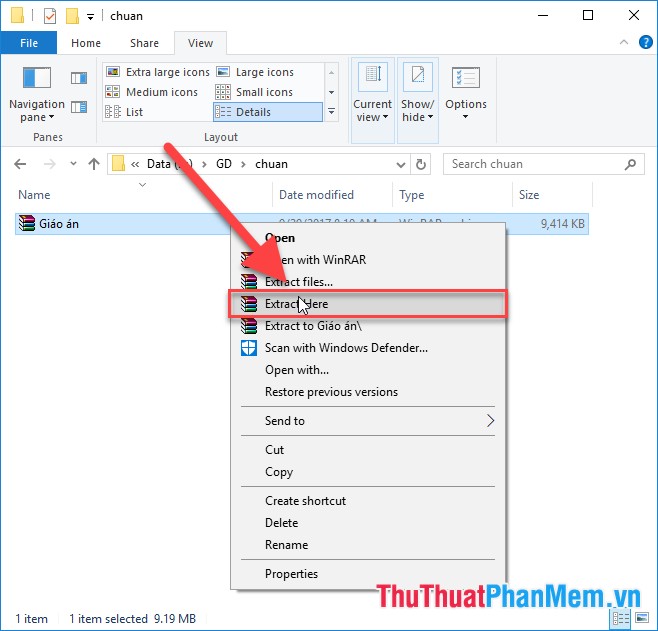
– Nếu bạn muốn giải nén nhanh và tự động tạo thư mục với tên hiện tại của file kích chọn Extract to “tên_file”
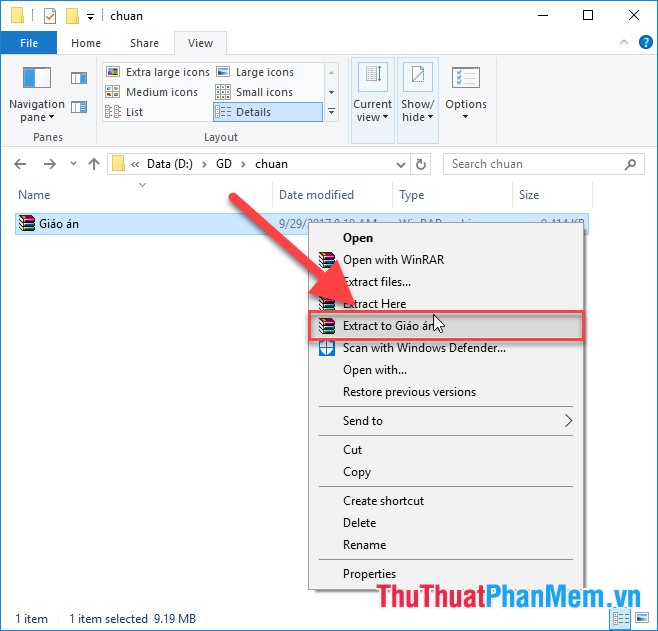
– Với trường hợp file nén chưa mật khẩu bạn cần nhập mật khẩu trước khi giải nén. Như vậy với việc sử dụng WinRaR bạn có thể giảm tối đa dung lượng file một cách nhanh nhất, ngoài ra hạn chế phần nào sự lây nhiễm virus.
Trên đây là hướng dẫn chi tiết cách nén file và giải nén file bằng WinRaR trên máy tính. Chúc các bạn thành công!
Cảm ơn bạn đã xem bài viết Cách nén file và giải nén file bằng WinRAR trên máy tính tại Neu-edutop.edu.vn bạn có thể bình luận, xem thêm các bài viết liên quan ở phía dưới và mong rằng sẽ giúp ích cho bạn những thông tin thú vị.
Nguồn: https://thuthuatphanmem.vn/cach-nen-file-va-giai-nen-file-bang-winrar-tren-may-tinh/
Từ Khoá Tìm Kiếm Liên Quan:
